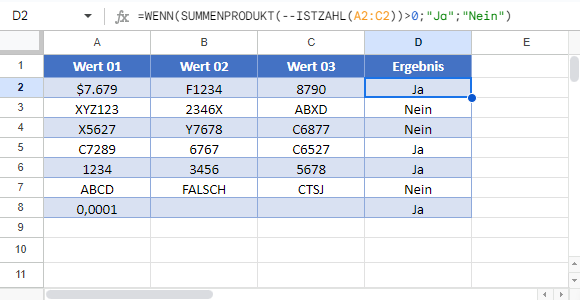Prüfen, ob eine Zelle im Bereich eine Zahl enthält – Excel & GS
Die Beispielarbeitsmappe herunterladen
In diesem Tutorial zeigen wir Ihnen, wie Sie in Excel und Google Sheets prüfen können, ob eine Zelle in einem Bereich eine Zahl enthält.
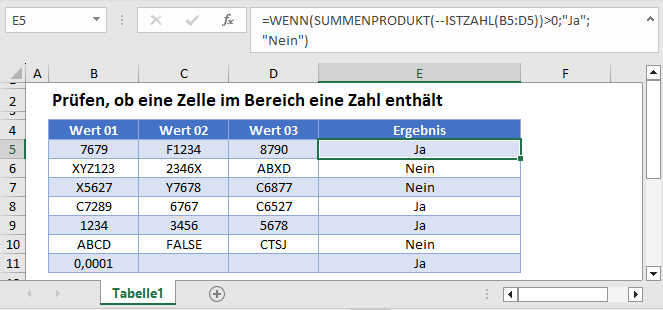
Prüfen, ob ein Bereich eine Zahl enthält
Um zu prüfen, ob eine Zelle in einem Bereich eine Zahl enthält, verwenden wir die Funktionen ISTZAHL und SUMMENPRODUKT.
Die ISTZAHL-Funktion
Die ISTZAHL-Funktion tut genau das, was ihr Name schon sagt. Sie prüft, ob eine Zelle einer Zahl entspricht und gibt WAHR oder FALSCH zurück.
=ISTZAHL(A2)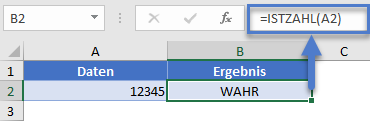
Die SUMMENPRODUKT-Funktion
Die Funktion ISTZAHL prüft nur eine einzelne Zelle, daher müssen wir eine Möglichkeit finden, den gesamten Bereich zu prüfen. Hier kommt die SUMMENPRODUKT-Funktion ins Spiel. Die SUMMENPRODUKT-Funktion summiert eine Reihe von Werten zusammen. Wenn wir also jede Zelle einzeln testen und eine 1 (WAHR) oder 0 (FALSCH) ausgeben können, wenn diese Text enthält, dann können wir die Werte zusammenzählen. Wenn die Summe größer als 0 ist, wissen wir, dass mindestens eine Zelle eine Zahl enthält.
Hier ist zunächst die endgültige Berechnung:
=SUMMENPRODUKT(--ISTZAHL(A2:C2))>0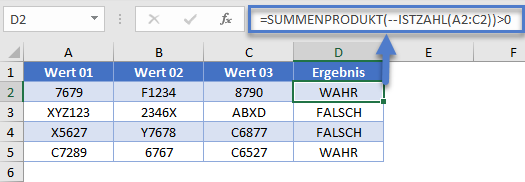
Gehen wir sie nun durch.
=SUMMENPRODUKT(--ISTZAHL(A2:C2))>0
=SUMMENPRODUKT(--{WAHR; FALSCH; WAHR})>0
=SUMMENPRODUKT({1; 0; 1})>0
=2>0
=WAHRHinweis: Die doppelte Negation wandelt WAHR/FALSCH in 1/0 um. Alternativ können Sie die ISTZAHL-Funktion auch mit *1 multiplizieren
=SUMMENPRODUKT(ISTZAHL(A2:C2)*1)>0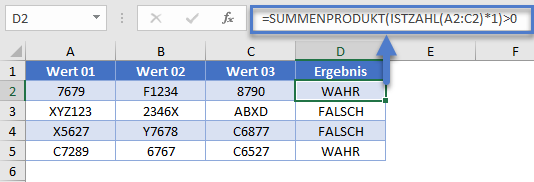
Anstatt WAHR/FALSCH auszugeben, können Sie eine WENN-Anweisung verwenden, um anderen Text oder Berechnungen auszugeben:
=WENN(SUMMENPRODUKT(--ISTZAHL(A2:C2))>0; "Ja"; "Nein")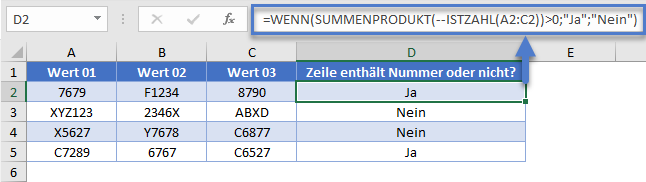
Google Sheets – Prüfen, ob eine Zelle im Bereich eine Zahl enthält
Alle oben genannten Beispiele funktionieren in Google Sheets genau so wie in Excel.